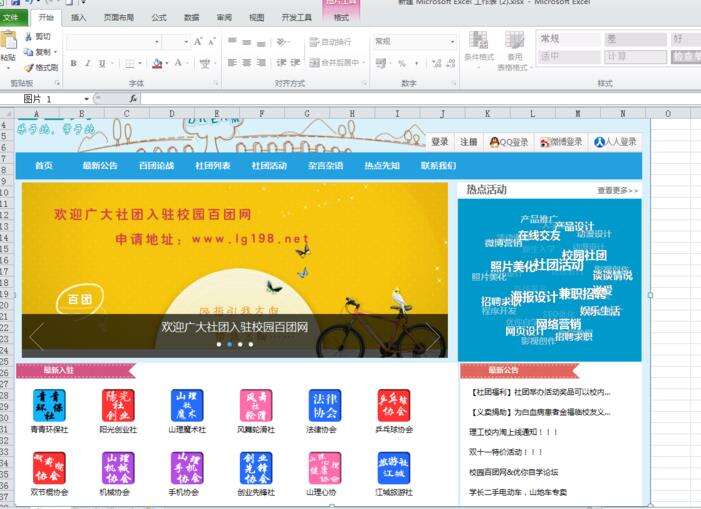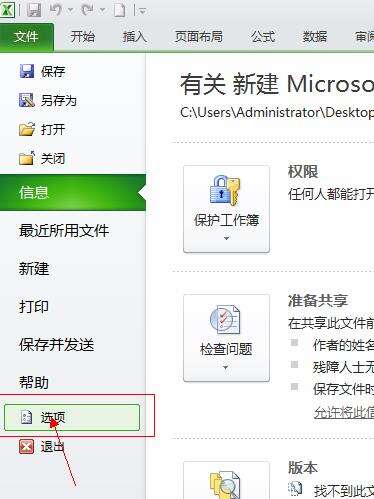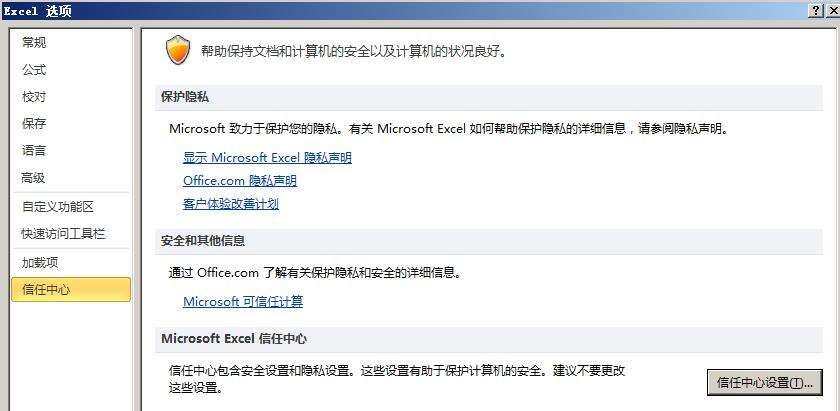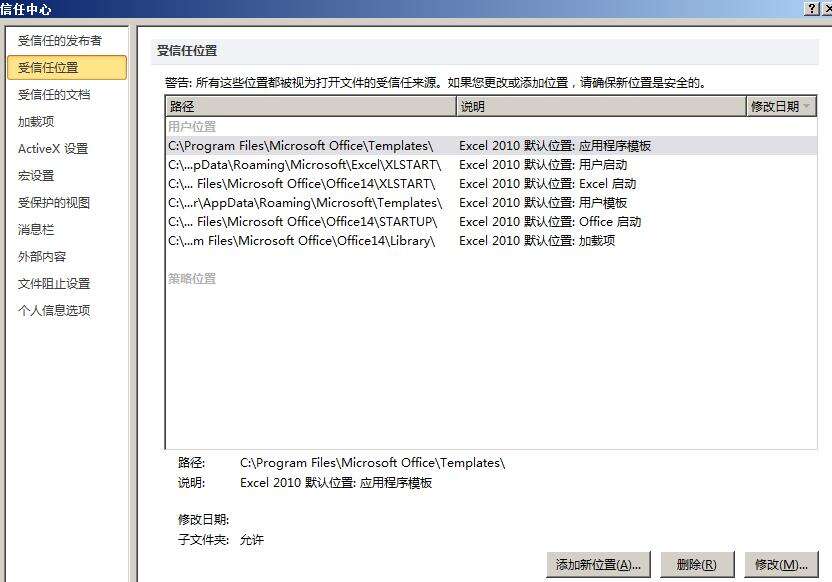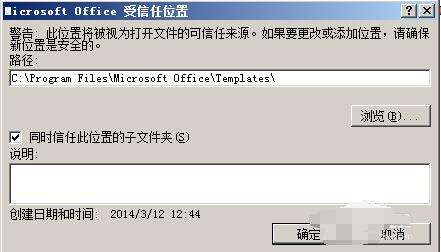EXCEL表格出现系统资源不足具体处理步骤
办公教程导读
收集整理了【EXCEL表格出现系统资源不足具体处理步骤】办公软件教程,小编现在分享给大家,供广大互联网技能从业者学习和参考。文章包含244字,纯文字阅读大概需要1分钟。
办公教程内容图文
1、打开EXCEL表格
2、点击左上角的“文件”,选择“选项”
3、点击左侧的“信任中心”,点击右侧的“信任中心设置”
4、点击“受信任位置”,选择右下角“添加新位置”
5、将C/D/E/F…盘都添加上,并且勾选“同是信任该位置的子文件夹”
根据上文为你们描述的EXCEL表格出现系统资源不足的具体处理步骤,相信大家应该都学会啦!
办公教程总结
以上是为您收集整理的【EXCEL表格出现系统资源不足具体处理步骤】办公软件教程的全部内容,希望文章能够帮你了解办公软件教程EXCEL表格出现系统资源不足具体处理步骤。
如果觉得办公软件教程内容还不错,欢迎将网站推荐给好友。